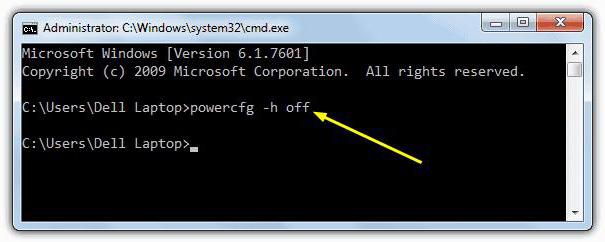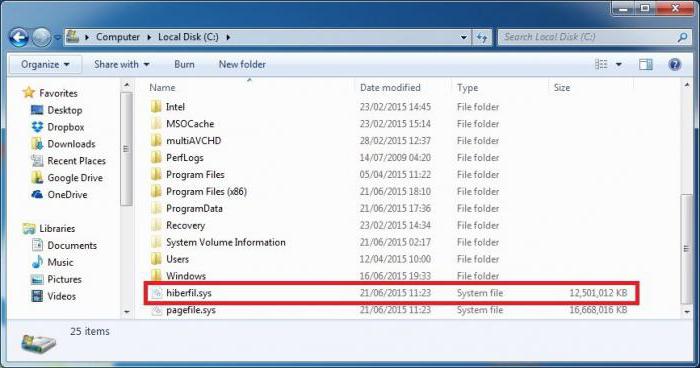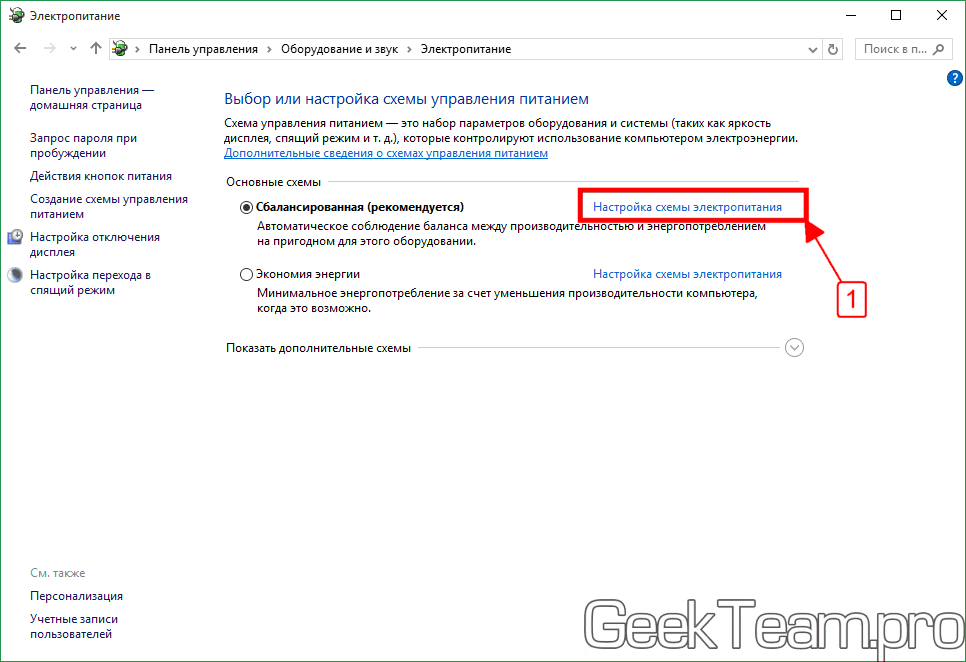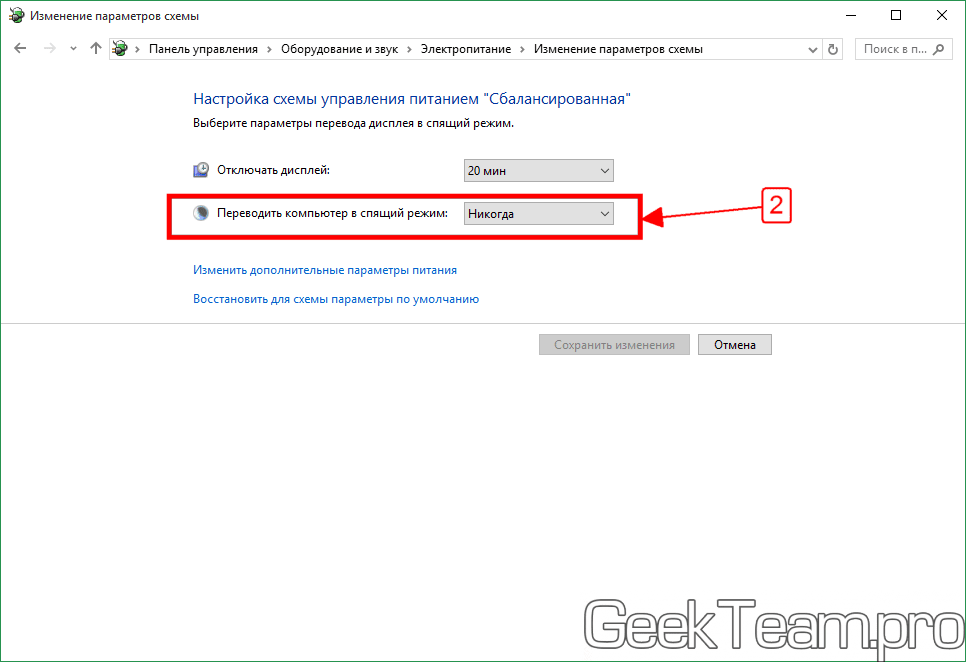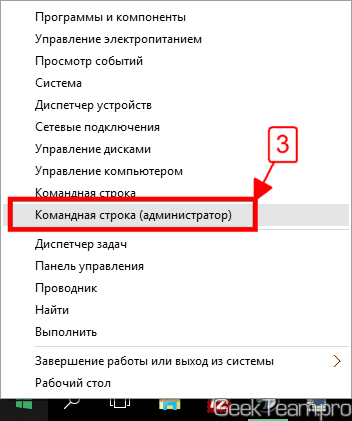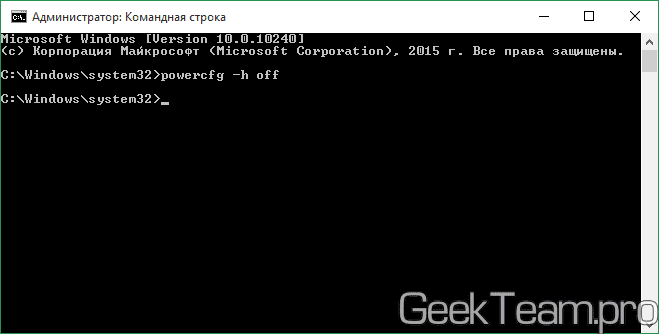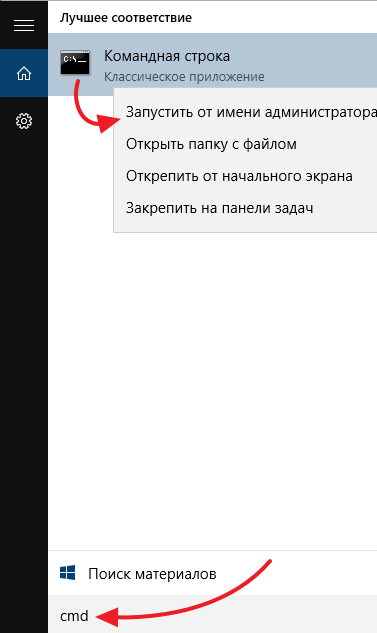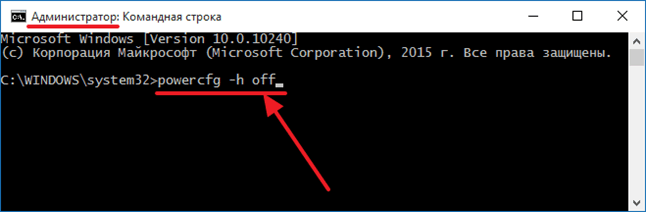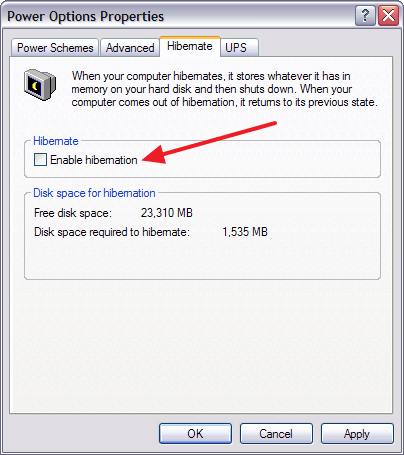Что такое hyberfil sys
Hiberfil.sys – что это? Что за файл Hiberfil sys и как его удалить
08.04.2019 Система 224 Просмотров
Если включить отображение скрытых и системных файлов в Windows, то на системном диске можно обнаружить файл Hiberfil.sys.
У столкнувшихся с данным файлом пользователей возникают вполне закономерные вопросы: что это за файл, почему он занимает так много места и можно ли его удалить.
Что за файл Hiberfil.sys
Hiberfil.sys это файл, который используется операционной системой Windows для режима гибернации, а также гибридного спящего режима. При переходе в режим гибернации операционная система сбрасывает в файл Hiberfil.sys все содержимое оперативной памяти. А в момент выхода из спящего режима данные из файла Hiberfil.sys возвращаются назад в оперативную память. Таким образом, компьютер сохраняет содержимое оперативной памяти на время выключения питания. Это позволяет восстановить работу всех запущенных программ в том состоянии, в котором они были в момент перехода в режим гибернации.
При переходе в гибридный спящий режим файл Hiberfil.sys используется схожим способом. В него сбрасывается содержимое оперативной памяти на случай отключения питания при работе спящего режима. Если сбоя питания не произойдет, то компьютер просто выйдет из спящего режима. Если же питание отключится, то система восстановит состояние оперативной памяти из файла Hiberfil.sys.
Как удалить файл Hiberfil.sys
Вы можете удалить файл Hiberfil.sys и таким образом освободить немного места на системном диске. Но, после этого вы не сможете использовать режим гибернации. Гибридный спящий режим также перестанет работать, а это означает, что если в момент работы спящего режима пропадет электричество, то компьютер перезагрузится. Восстановление содержимого оперативной памяти из файла Hiberfil.sys больше не будет работать.
Итак, если вы решили удалить файл Hiberfil.sys, то вам необходимо запустить «Командную строку» с правами администратора. Для этого откройте меню «Пуск», введите команду «CMD» и кликните правой кнопкой мышки по найденной программе. В открывшемся меню выберите пункт «Запустить от имени администратора».
Удаление файла Hiberfil.sys в Windows XP
Если вы все еще используете операционную систему Windows XP, то для того чтобы удалить файл Hiberfil.sys и соответственно отключить режим гибернации, вам необходимо открыть меню «Пуск», перейти в «Панель управления», и открыть раздел «Электропитание». Здесь на вкладке «Гибренация» необходимо снять отметку напротив функции «Включить гибернацию».
После этого необходимо закрыть окно нажатием на кнопку «Ok» и перезагрузить компьютер. После перезагрузки режим гибернации будет отключен, а файл Hiberfil.sys исчезнет с системного диска.
Как удалить файл hiberfil.sys и отключить гибернацию
hiberfil sys — что это за файл и как его удалить
Некоторые, не разобравшись в вопросе, часто предпринимают поспешные решения. Так, например, пользователи с компьютера удаляют некоторые системные файлы, которые помогали запускать систему.
Естественно, обо всех таких документах и службах знать невозможно. Но в этом деле очень важно внимательно разбираться с сутью вопроса, а не спешить удалять папку с hiberfil.sys.
Определение
Итак, как вы уже поняли, сегодня попытаемся разобраться с тем, что за файл hiberfil.sys, можно ли его убрать из системы, и чем он используется?
На системном диске не все данные отображаются сразу. Изменить это можно в свойствах. После выбора отображения всех файлов именно размер hiberfil.sys может застать вас врасплох. Он может занимать до 60% объема ОЗУ. Служит для того, чтобы записывать всю информацию с оперативной памяти в момент включения спящего режима или гибернации.
Режимы
Прежде чем подробнее разобраться с тем, как удалить hiberfil.sys и другими его операциями, узнаем о возможных параметрах энергопотребления.
Вы наверняка знаете, что компьютер можно отключать или «усыплять». Так вот в последнем случае есть сразу три режима, которые имеют некоторые различия:
Сон. В этом случае система отключается, но на нее все равно подается питание, пусть и в небольшом количестве. Активная ОЗУ позволяет пользователю быстро вернуться к работе.
Гибернация. Этот режим работает на ноутбуках, и намеренно для них был разработан. Он оставляет питание ОЗУ, но в этом случае слишком быстро разрядится аккумулятор. Поэтому вся информация будет отправляться в hiberfil.sys. Что за файл, вы сможете понять, когда откроете диск C. Когда систему снова включат, все данные будут выгружены из этого хранилища.
Гибридный спящий режим. Это вариант выключения для десктопных устройств. Он объединяет сон с гибернацией. Вся информация переходит в файл hiberfil.sys, но при этом оперативная память подпитывается электричеством. Вариант хороший для тех, у кого ноутбук стоит на зарядке все время. Во-первых, пользователь быстро возобновляет работу, во-вторых, при отключении электричества может не боятся потери файлов.
Что делать?
Этот же вопрос касается и владельцев портативных систем. В этом случае стоит задуматься, что вам приоритетнее. Если вы используете SSD, то гибернация вам также не понадобится.
А вот тем, кто перезагружает компьютер «раз в год», нужно задуматься над этим вопросом.
Удаление
Часто многие хотят узнать, как удалить hiberfil.sys? Но этот вопрос возникает из-за незнания назначения файла. Если вы пробовали уже перенести его в корзину, то столкнулись с тем, что это невозможно сделать. Не переживайте, системой так задумано. Чтобы уничтожить документ гибернации, нужно отключить этот режим в Windows.
Уменьшение
Есть возможность и сделать файл меньшим объемом. Но этот вариант подойдет тем, кто использует быстрый запуск Windows 10. Этот вариант не нуждается в большом количестве памяти, относительно гибернации.
Чтобы уменьшить файл, понадобится командная строка. Для этого переходим в «Пуск» и находим там соответствующую строку. Напоминаем, что данная операция относится только к пользователям Windows 10. Запускать командную строку нужно от имени администратора.
Когда откроется новое окно со строкой, нужно будет вводить специальные команды. Сначала используем (без кавычек): «powercfg /h /type reduced». Если что-то пошло не так, либо вам не подходит такой результат, можно вернуть изначальный размер файла. Для этого вводим: «powercfg /h /type full».
Отключение
Для того, чтобы отключить гибернацию, не обязательно знать, где находится hiberfil.sys. Но для общего развития стоит сказать, что он размещен прямо в папке диска C. Если вы его не видите там, есть этому объяснения:
вы никогда не использовали ранее гибернацию;
этот режим отключен;
системные файлы скрыты.
Итак, чтобы отключить гибернацию, нужно зайти в «Панель управления». Этот раздел находится в «Пуске». Далее переходим в «Оборудование и звук», а после находим папку «Электропитание».
Тут откроется новое окно, в котором можно настраивать и управлять схемами электропитания. Скорее всего, у вас будет установлен «Сбалансированный» план, его и будем настраивать.
В открывшемся окне ищем пункт «Переводить в спящий режим» и устанавливаем значение «Никогда». Конечно, этот момент не так важен, но этим режимом лучше управлять самостоятельно.
После этого нужно перейти к командной строке. Мы уже знаем, как это сделать в Windows 10, теперь рассмотрим эту опцию на примере «Семерки». С этой ОС все еще проще. Достаточно нажать комбинацию «Win+R», либо перейти в «Пуск» и выбрать «Выполнить».
Реестр
Понимая, что за файл hiberfil.sys, можно попробовать отключить его в реестре. Вариант более сложный, хотя кому-то может показаться удобным и альтернативным.
Чтобы запустить реестр, нужно снова использовать комбинацию «Win+R». В появившуюся строку ввести «regedit». Появится новое окно. В нем нужно найти сначала ветку: HKEY_LOCAL_MACHINE\SYSTEM\CurrentControlSet\Control\Power. В правой части окошка появятся дополнительные параметры. Для HiberFileSizePercent и HibernateEnabled нужно установить значение «0».
Перенос
Те, кто не хочет отключать гибернацию, но и не прочь освободить немного системного пространства, хотят перенести hiberfil.sys. Возможно ли это сделать?
В рассматриваемой нами операционной системе есть целый пакет файлов, которые находятся в корне диска C. Каждый имеет отношение к загрузке ОС, а поэтому хранить их где-либо, кроме как в корне, нельзя. Чем объяснить этот вопрос?
Дело в том, что в момент загрузки ОС нужны определенные файлы. Но они не могут самостоятельно подгрузиться. Для этого нужен драйвер файловой системы. Но сам этот документ прочитать нельзя, пока он не загрузится. В итоге получается так, что сама система себя же и запускает.
Этот замкнутый круг может разорвать небольшой документ, который выполняет одну единственную функцию: находит корневые файлы и загружает их. То есть этот «помощник» запускает все процессы, для запуска всех процессов.
Что такое hiberfil.sys, зачем он нужен и нужно ли его удалять?
Добрый день. Я как настоящий geek, не смог удержаться и купил в своё время диск SSD и до сих пор рад этой покупке, первый мой SSD был на 128Gb и все бы ничего, но хранить на нём операционную систему, полпакета Adobe MasterCollection и Battlefield 4 со всеми дополнениями было проблематично, была постоянная борьба за гигабайты. Поэтому я научился отключать файл подкачки и узнал для чего нужен файл hiberfil.sys в корне диска C. Этот файл вы можете увидеть, если включите отображение системных файлов и он занимает примерно 60% объема вашей оперативной памяти.
Так для чего же нужен этот файл? hiberfil.sys — это файл, в который копируется все содержимое оперативной памяти тогда, когда вы переводите компьютер в режим гибернации или в сон с включенным гибридным режимом. Я постараюсь разъяснить различия между режимами сна, чтобы вы лучше поняли для чего нужен этот файл. В Microsoft Windows предусмотрено 3 режима ожидания:
Сон — компьютер выключается не полностью, оставив под питанием оперативную память, что позволяет максимально быстро привести его в рабочее состояние.
Гибернация — разработанный для ноутбуков специальный режим ожидания, в связи с необходимостью экономии заряда батареи (питание оперативной памяти=расход батареи), поэтому в гибридном режиме всё содержимое оперативной памяти копируется в файл на жестком диске (hiberfil.sys), при запуске все происходит в обратную сторону.
Гибридный спящий режим — — это режим, разработанный для стационарных компьютеров, он включает в себя как свойства режима «Сон», так и режима «Гибернация». Содержимое оперативной памяти копируется в файл hiberfil.sys, но и оперативная память остается под питанием. Так мы получаем моментальный запуск при пробуждении компьютера, а в случае если что-то произойдет с системой подачи электричества (выключиться свет, случайно выдернули кабель и т.д.), на жестком диске лежит полная копия оперативной памяти, которая загрузится обратно при включении и все ваши данные открытые при отправке компьютера в сон никуда не пропадут.
Итак, самые важный вопрос, нужно ли отключать гибридный спящий режим? Это решать вам. Исходя выше могу пояснить ситуацию так, если это у вас рабочая станци, вы работаете с важными документами и пользуетесь режимом сна, то лучше этого не делать. Если вы обычный геймер и редко работаете с какими-нибудь важными документами, то можно и отключить. Моё мнение? Скажу так, я сделал проще, купил SSD на 256Гб и больше ничего не отключаю.
Теперь, когда мы выяснили что к чему, перейдем к инструкции (вот здесь её видеоверсия).
1. Идём в «Панель управления» → раздел «Оборудование и звук» → «Электропитание» и выбираем «Настройка схемы электропитания» у текущей схемы электропитания.
2. Переключаем «Переводить в спящий режим» на «Никогда». Вообще это не обязательно делать, но зная что мы больше не будем иметь резервную копию файлов на жестком диске, лучше отправлять компьютер в ручную, тогда когда нам нужно.
3. Теперь открываем командную строку от имени администратора (пять способов открытия командной строки). Владельцам Windows 8 и 10 достаточно нажать правой клавишей мыши по углу пуск и выбрать соответствующий пункт.
4. Копируем или вводим в ручную следующую команду:
И нажимаем Enter. Гибридный спящий режим отключен. Теперь если вы зайдете в корень диска С, вы увидите что файл hiberfil.sys пропал, а в дополнительный параметрах плана электропитания заблокируются все функции связанные с гибридным спящим режимом.
Для того, чтобы все вернуть на свои места и включить гибридный режим, достаточно также открыть командную строку от имени администратора и ввести команду:
Вроде всё. Надеюсь эта статья оказалась вам полезной, нажмите одну из кнопок ниже, чтобы рассказать о ней друзьям. Также подпишитесь на обновления сайта, введя свой e-mail в поле справа или подписавшись на группу во Вконтакте и канал YouTube.
Спасибо за внимание
Hiberfil.sys: можно ли удалить?
Если вы когда-нибудь включали отображение скрытых и системных файлов, то вы наверняка замечали на системном диске скрытый файл hiberfil.sys. Обычно данный файл занимает много гигабайт, поэтому заметив его большинство пользователей интересуется зачем он нужен и можно ли его удалить из операционной системы Windows 10 или Windows 7. Именно эти вопросы мы и рассмотрим в этой статье.
Зачем нужен hiberfil.sys
Файл hiberfil.sys используется операционной системой для организации режима гибернации (а также гибридного спящего режима). Когда пользователь отправляет компьютер в режим гибернации, операционная система Windows сбрасывает все содержимое оперативной памяти на системный диск в файл hiberfil.sys. После чего компьютера полностью выключается. При следующем включении, система уже не делает загрузку операционной системы с нуля, а просто возвращает информацию из файла hiberfil.sys в оперативную память.
Благодаря этому механизму, компьютер сохраняет свое состояние на момент перехода в режим гибернации и позволяет пользователю продолжить работу с того же места. При этом пока компьютер находится в режиме гибернации он не тратит электроэнергию на хранение данных в оперативной памяти, как это происходит при переходе в спящий режим.
Что касается гибридного спящего режиме, то он обычно используется в качестве замены обычному спящему режиму на настольных компьютерах. Если гибридный режим включен то, когда пользователь отправляет компьютер в спящий режим, данные сохраняются и в оперативной памяти и на жестком диске в файле hiberfil.sys. Это позволяет восстановить работу даже в том случае, если во время спящего режима было отключение электроэнергии.
Можно ли удалить hiberfil.sys
Да, вы можете удалить файл hiberfil.sys. Делается это путем отключения режима гибернации и гибридного спящего режима. После такого отключения файл hiberfil.sys исчезнет с системного диска и освободит место, которое он занимает. При этом пользователь больше не сможет использовать режим гибернации, а спящий режим будет работать без гибридного режима (данные после отключения питания не будут сохраняться).
Для того чтобы удалить hiberfil.sys нужно вызвать командную строку Windows от имени администратора. Для этого проще всего воспользоваться поиском в меню «Пуск». Введите в поиск команду «cmd», откройте контекстное меню найденной программы и выберите «Запуск от имени администратора».
Удаление hiberfil.sys в Windows XP
Если вы пользуетесь операционной системой Windows XP, то для удаления файла hiberfil.sys нужно перейти по пути «Пуск – Панель управления – Электропитание – вкладка Гибернация». Здесь нужно просто отключить функцию гибернации.
После чего нужно закрыть окно с помощью кнопки «Ок» и перезагрузить систему.
Создатель сайта comp-security.net, автор более 2000 статей о ремонте компьютеров, работе с программами, настройке операционных систем.
Задайте вопрос в комментариях под статьей или на странице «Задать вопрос» и вы обязательно получите ответ.
Файл hiberfil.sys: что это, зачем он нужен, и можно ли удалить
В современном мире человек практически не сидит на месте. У нас очень много дел и то и дело приходится куда-то бежать. Встали утром, включили ноутбук почитать новости или погоду и пошли на работу. Пришли с работы, снова сели на часик за ПК, а после занялись другими делами. Это очень примерный распорядок, но его суть сводится к тому, что компьютером мы пользуемся в течение дня несколько раз. И вот здесь может возникнуть вопрос: а стоит ли его каждый раз полностью выключать?
Те из вас, кто любит покопаться в различных папках, наверняка, замечали файлик hiberfil.sys. Для чего он нужен, и как его можно удалить? Последний вопрос особенно актуален, если места на системном диске становится все меньше и меньше. Как освободить место на диске С:, мы уже писали, сейчас более подробно поговорим про интересующий нас файлик.
Что это за файл?
hiberfil.sys – это файл, который относится к системным. Создается он ей же в автоматическом режиме и нужен для того, чтобы при переходе в режим гибернации компьютер сохранил в него всю информацию. Хранится он на системном диске (чаще всего это буква С: ), но отображаться будет только после того, как вы включите показ скрытых файлов и папок. Что же касается его размера, то максимальное значение равно объему установленной на компьютер оперативной памяти.
Если выключать ПК вы не планируете, то здесь есть два варианта: отправить его в сон или в гибернацию. Безусловно, эти два режима отличаются между собой, и какой выбрать, будет зависеть от выполняемых вами задач.
В режиме сна компьютер продолжает работу и все данные, с которыми вы работали, сохраняются в оперативной памяти. В данном случае, потребляется меньше энергии, чем при включенном устройстве, и, при необходимости, вы всегда можете быстро продолжить с того места, на котором остановились.
Что же касается режима гибернации, то здесь ПК ведет себя немного иначе. При переходе в данный режим, вся хранящаяся в оперативке информация записывается в файл hiberfil.sys и после этого компьютер выключается. Как я говорила, его максимальный размер равен оперативной памяти, но если на момент гибернации в ОП находилось всего 450 МБ информации, то и интересующий нас файлик будет весить столько же.
Удаление в Windows XP
Отключение и удаление в Windows 7
В более новой версии ОС от компании Microsoft действия будут немного отличаться. Сначала придется отключить гибернацию, и только потом можно будет удалить в Windows 7 соответствующий ей файл.
После отключения гибернации файл hiberfil.sys нам больше не требуется, поэтому возникает логичный вопрос: и как его удалить? Для этого можно воспользоваться командной строкой.
Если вам когда то вновь потребуется использовать гибридный режим, то восстановить hiberfil.sys очень просто. Для этого откройте командную строку и введите:
Удаляем файл в Windows 10
Более подробную статью про новую операционную систему можно прочесть по ссылке: включение или отключение режима гибернации в Windows 10.
Дальше все ваши шаги будут такими же, как и в пункте выше. Просто повторите их.
Думаю, вы узнали много полезного про hiberfil.sys, что за файл такой мы тоже разобрали, и как его правильно отключить и удалить теперь вы знаете. Делать это или нет – решать только вам. Подумайте, если вы часто оставляете включенным ноутбук на долгое время, то лучше его оставить, если же он у вас всегда подключен к питанию, то смело можете освободить немного места на диске С:.
Смотрим видео по теме: